Нове карактеристике ВМваре Воркстатион 17 Про су:
- Виндовс 11 подршка за госте
- Брзо шифровање ВМ-а (тј. Виндовс 11) који користи вТПМ
- Подршка за аутоматско покретање за ВМ
- ОпенГЛ 4.3 графичка подршка за ВМ
- Подршка за нове гостујуће оперативне системе, тј. Виндовс 11, Виндовс Сервер 2022, Убунту 22.04 ЛТС, Дебиан 11, РХЕЛ 9, СУСЕ/ОпенСУСЕ 15
У овом чланку ћемо вам показати како да инсталирате ВМваре Воркстатион 17 Про на Убунту 22.04 ЛТС.
Преглед садржаја:
- Преузимање ВМваре Воркстатион 17 Про
- Припрема система за инсталацију
- Инсталирање ВМваре Воркстатион 17 Про
- Отварање ВМваре Воркстатион 17 Про по први пут
- Активирање ВМваре Воркстатион 17 Про
- Закључак
Преузимање ВМваре Воркстатион 17 Про
Да бисте преузели ВМваре Воркстатион 17 Про инсталациони програм, отворите претраживач по свом избору и посетите Виндовс ВМ | Радна станица | ВМваре .
Када се страница учита, померите се мало надоле и кликните на ДОВНЛОАД ТРИАЛ од Испробајте Воркстатион 17 Про одељак.
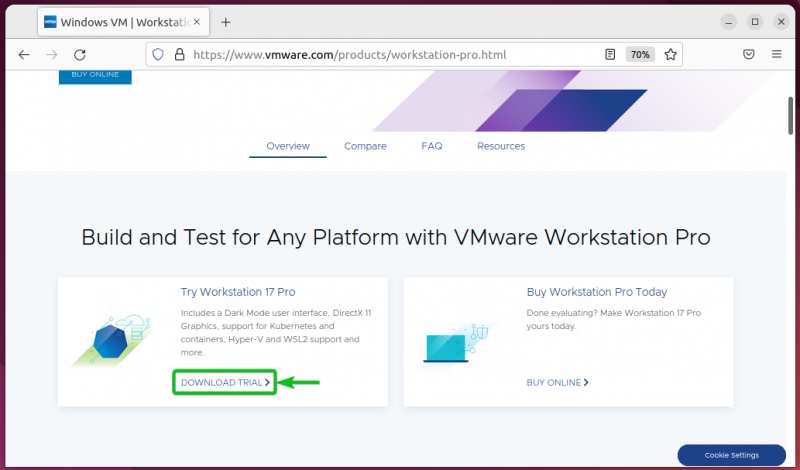
Померите се мало надоле и кликните на ПРЕУЗМИ САДА од Воркстатион 17 Про за Линук одељак.
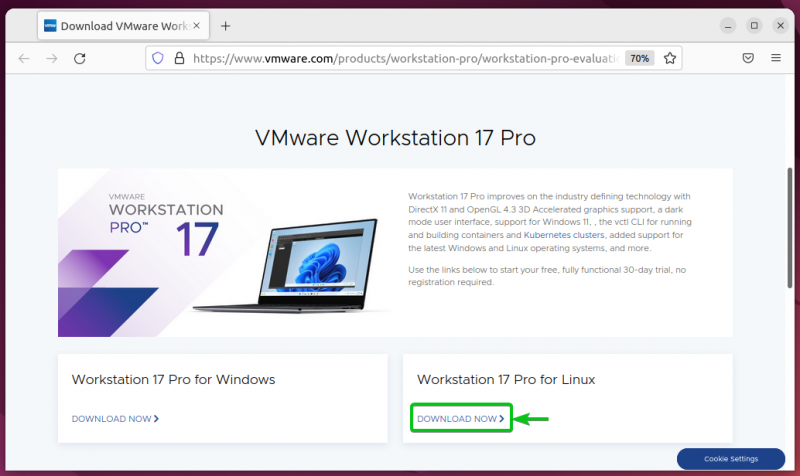
Ваш претраживач би требало да почне да преузима инсталациони програм ВМваре Воркстатион 17 Про. Потребно је неко време да се заврши.
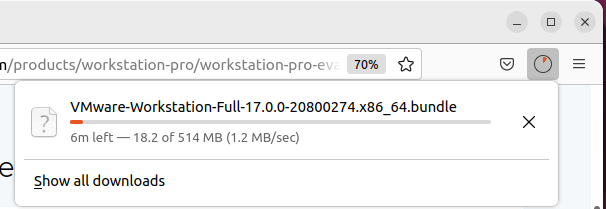
Инсталациони програм ВМваре Воркстатион 17 Про би требало да се преузме у овом тренутку.
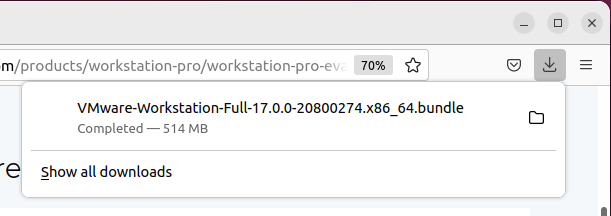
Припрема система за инсталацију
Да би се решиле зависности ВМваре Воркстатион 17 Про и компајлирали модули кернела, потребно је да инсталирате неопходне алате за прављење и заглавља кернела на Убунту 22.04 ЛТС.
Прво, ажурирајте кеш спремишта АПТ пакета следећом командом:
$ судо апт упдате 
Кеш спремишта АПТ пакета треба да се ажурира.
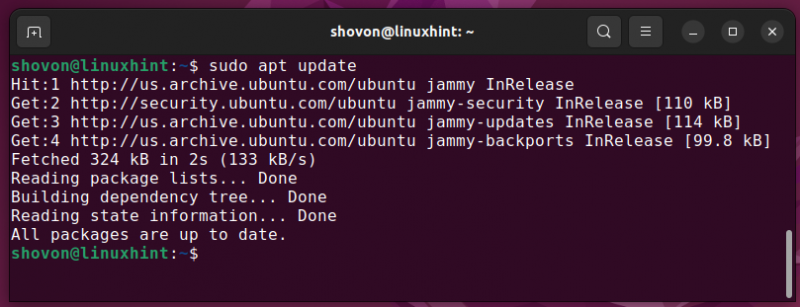
Да бисте инсталирали неопходне алате за прављење и заглавља кернела на Убунту 22.04 ЛТС, покрените следећу команду:
$ судо погодан инсталирај буилд-ессентиал линук-хеадерс-$ ( унаме -р ) 
Да потврдите акцију, притисните И а затим притисните <Ентер> .
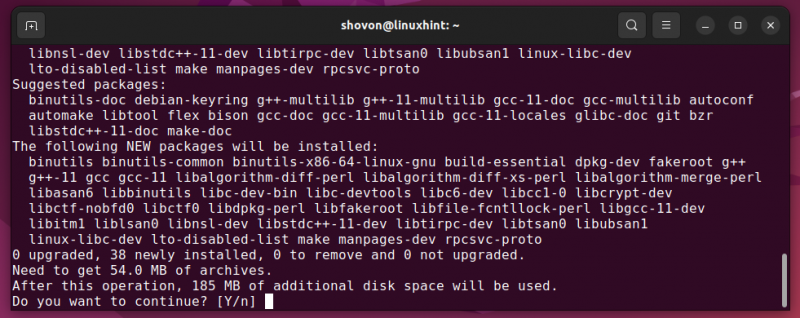
Сви потребни пакети се преузимају. Потребно је неко време да се заврши.
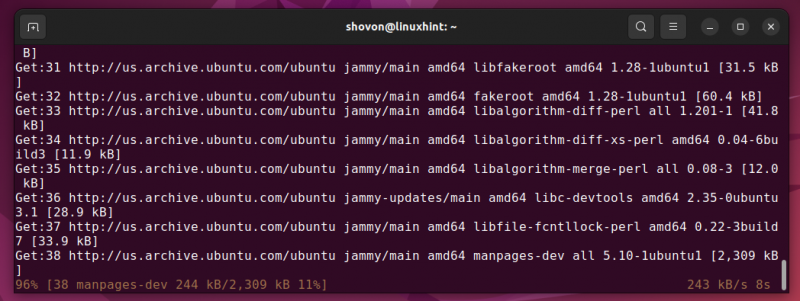
Преузети пакети се инсталирају. Потребно је неко време да се заврши.
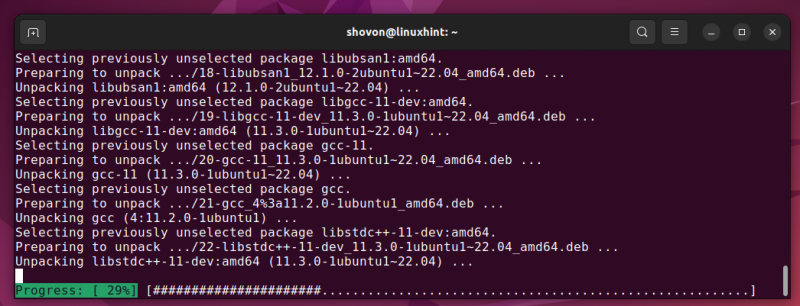
У овом тренутку треба инсталирати све потребне пакете.
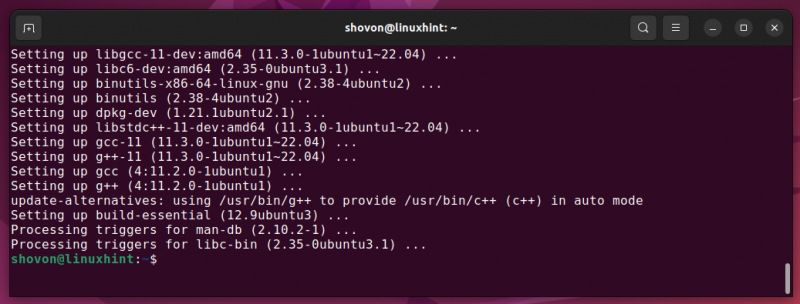
Инсталирање ВМваре Воркстатион 17 Про
Инсталациони програм ВМваре Воркстатион 17 Про треба преузети у ~/Преузимања директоријум ваше Убунту 22.04 ЛТС машине.
Идите до ~/Преузимања директоријум на следећи начин:
$ цд ~ / Преузимања 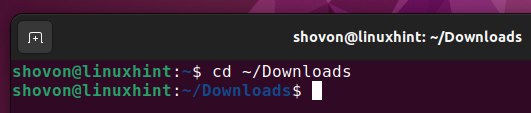
Овде би требало да пронађете инсталациони програм ВМваре Воркстатион 17 Про:
$ лс -лх 
Додајте дозволу за извршавање инсталатерској датотеци ВМваре Воркстатион 17 Про на следећи начин:
$ цхмод +к ВМваре-Воркстатион-Фулл- 17 * .сноп 
Покрените ВМваре Воркстатион 17 Про инсталациони програм са привилегијама роот/суперусер на следећи начин:
$ судо . / ВМваре-Воркстатион-Фулл- 17 * .сноп 
ВМваре Воркстатион 17 Про се инсталира. Потребно је неколико секунди да се заврши.
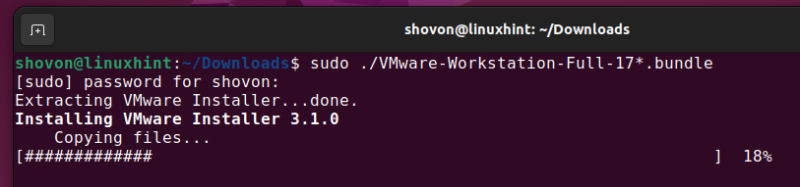
ВМваре Воркстатион 17 Про би требало да буде инсталиран у овом тренутку.
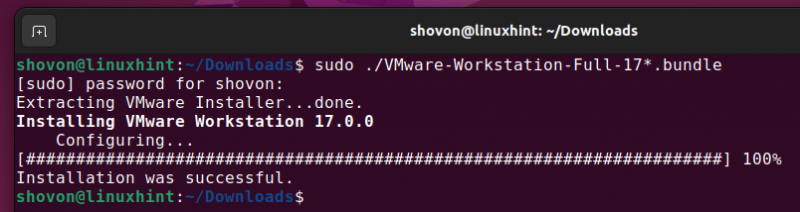
Отварање ВМваре Воркстатион 17 Про по први пут
Када се ВМваре Воркстатион 17 Про инсталира, можда ћете морати да компајлирате модуле кернела ВМваре Воркстатион 17 Про и урадите неку почетну конфигурацију.
Да бисте отворили ВМваре Воркстатион 17 Про, претражите помоћу вмваре [1] кључну реч и кликните на икону ВМваре Воркстатион 17 Про [2] из менија апликација Убунту 22.04 ЛТС.
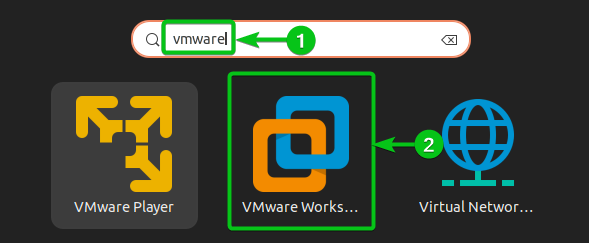
Можда ће вам бити затражено да компајлирате модуле кернела ВМваре Воркстатион 17 Про.
Кликните на Инсталирај .
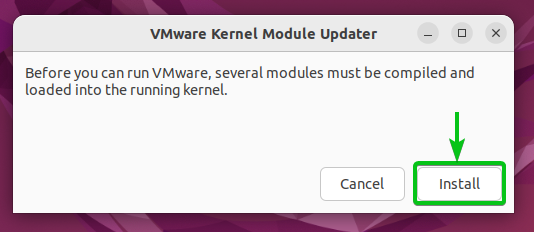
Унесите лозинку за пријаву и кликните на Аутентификујте .
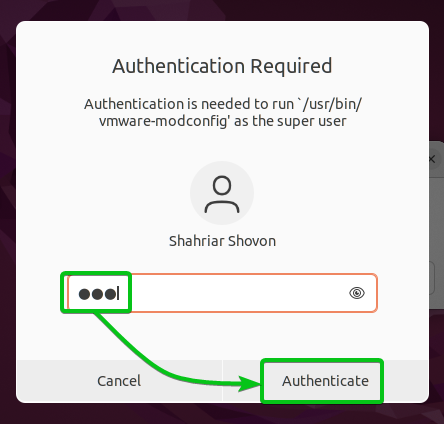
Модули кернела ВМваре Воркстатион 17 Про се компајлирају. Потребно је неколико секунди да се заврши.
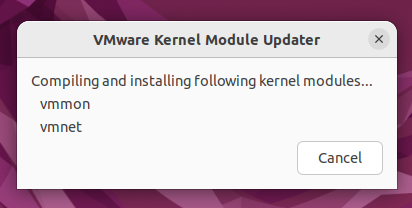
Када се модули кернела ВМваре Воркстатион 17 Про компајлирају, видећете следећи прозор:
Изаберите „ Прихватам услове из уговора о лиценци ” и кликните на Следећи .
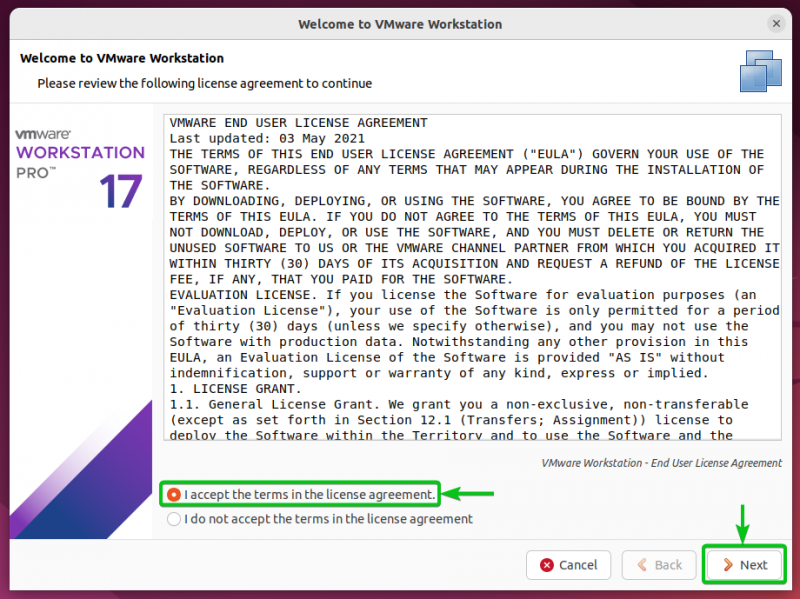
Изаберите „ Прихватам услове из уговора о лиценци ” и кликните на Следећи .
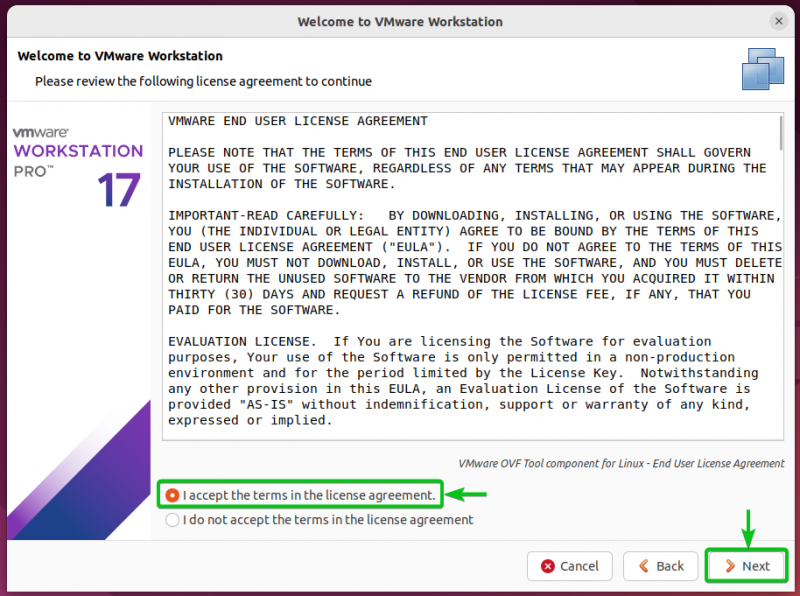
Ако желите да ВМваре Воркстатион 17 Про проверава ажурирања када отворите ВМваре Воркстатион 17 Про, изаберите да . У супротном, изаберите Не .
Када завршите, кликните на Следећи .
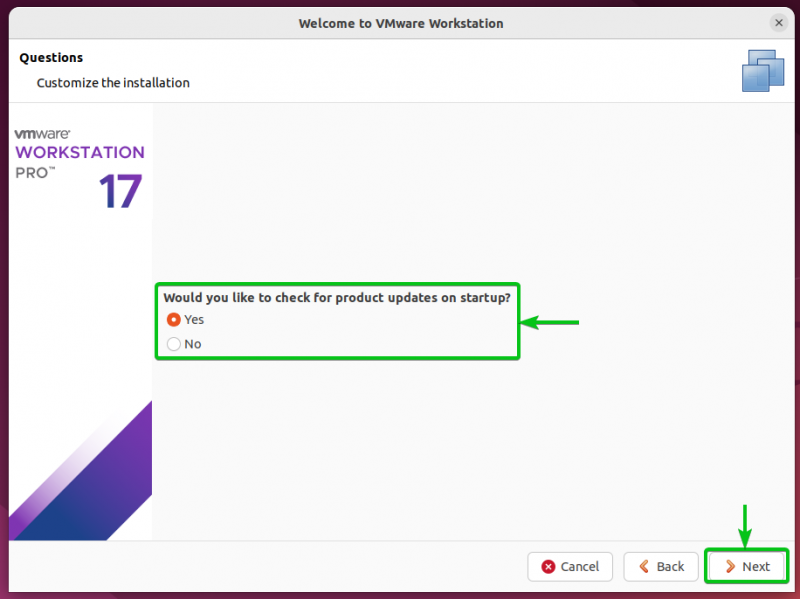
Ако желите да се придружите ВМваре програму за побољшање корисничког искуства (ЦЕИП) који шаље статистику коришћења ВМваре-у како би ВМваре могао да побољша своје производе, изаберите да . У супротном, изаберите Не .
Када завршите, кликните на Следећи .
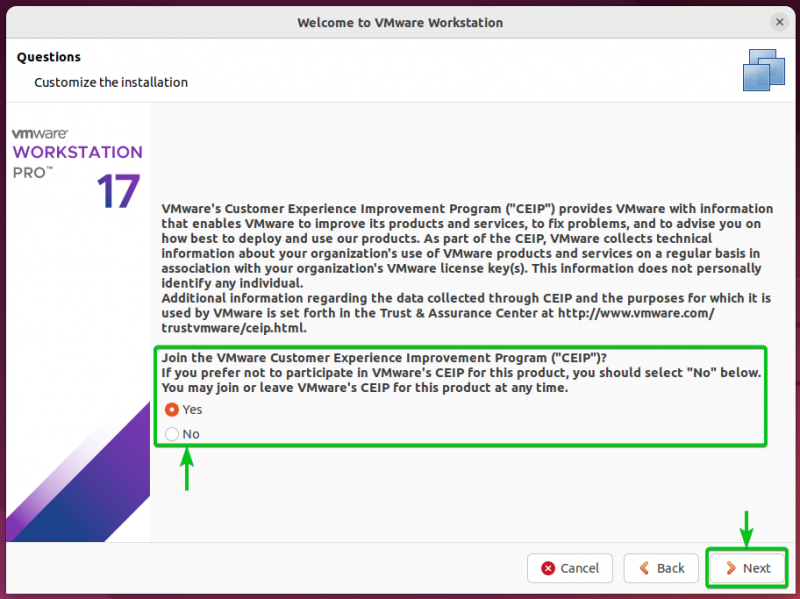
Можете купити лиценцни кључ за ВМваре Воркстатион 17 Про са званичне веб странице ВМваре-а и активирати ВМваре Воркстатион 17 Про помоћу лиценцног кључа.
Да бисте активирали ВМваре Воркстатион 17 Про, изаберите „ Имам лиценцни кључ за ВМваре Воркстатион 17 ” и унесите лиценцни кључ [1] .
Ако желите да испробате ВМваре Воркстатион 17 Про 30 дана пре него што одлучите да ли желите да купите лиценцни кључ, изаберите „ Желим да испробам ВМваре Воркстатион 17 30 дана [2] ” .
Када завршите, кликните на Заврши [3] .
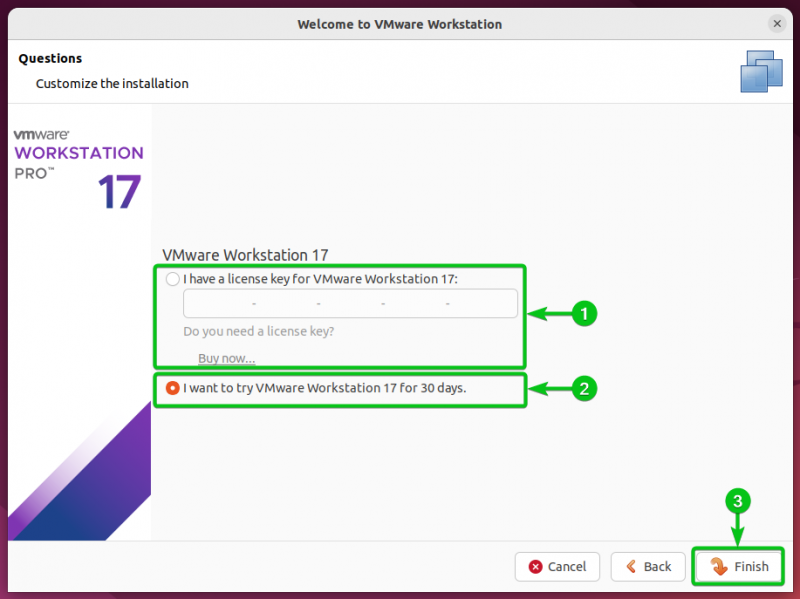
Унесите лозинку за пријаву и кликните на Аутентификујте .
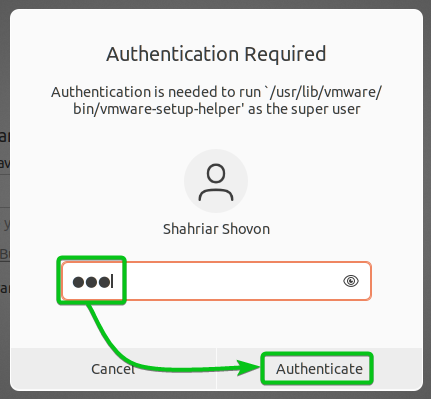
Кликните на У реду .
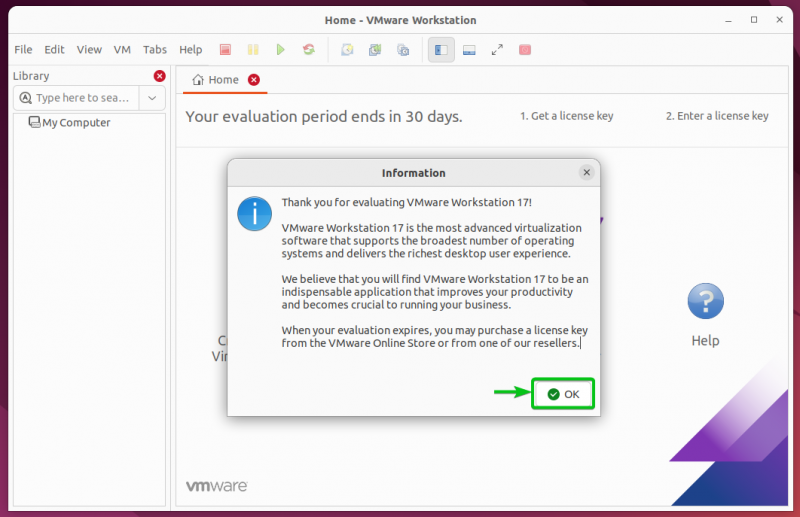
ВМваре Воркстатион 17 Про би требало да буде спреман за употребу.
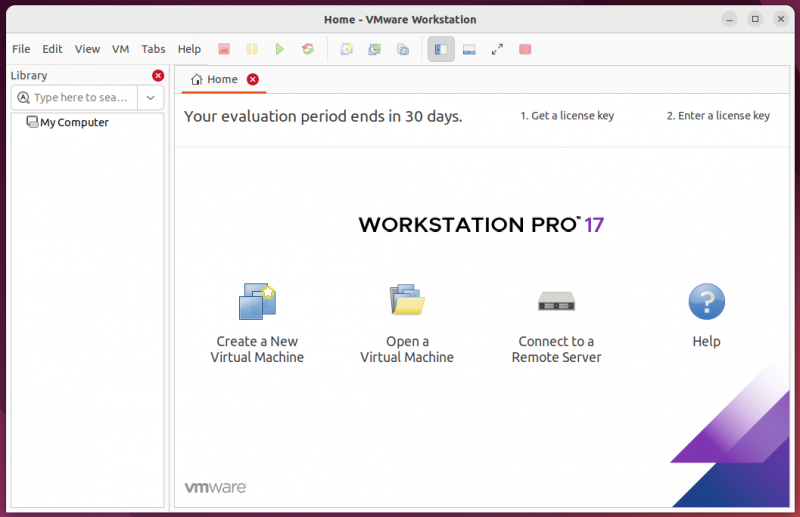
Активирање ВМваре Воркстатион 17 Про
Ако касније желите да активирате ВМваре Воркстатион 17 Про, отворите ВМваре Воркстатион 17 Про и кликните на Помоћ > Унесите серијски број .
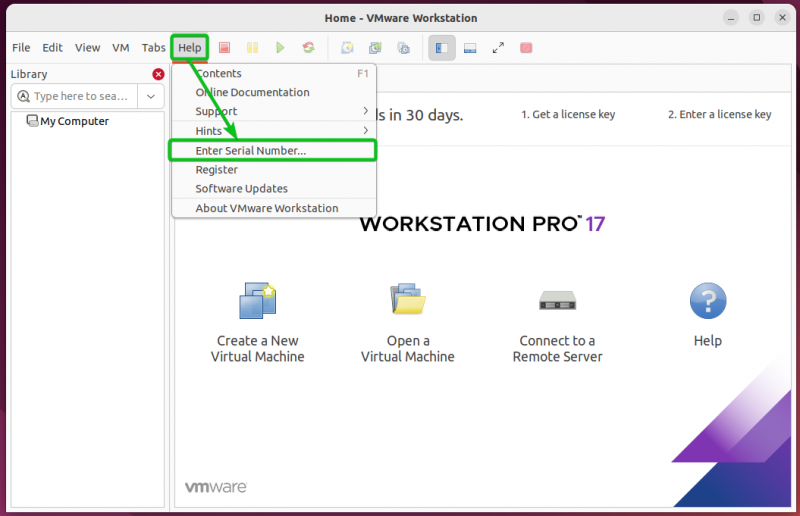
Унесите а Лиценцни кључ и кликните на У реду . ВМваре Воркстатион 17 Про би требало да буде активиран.
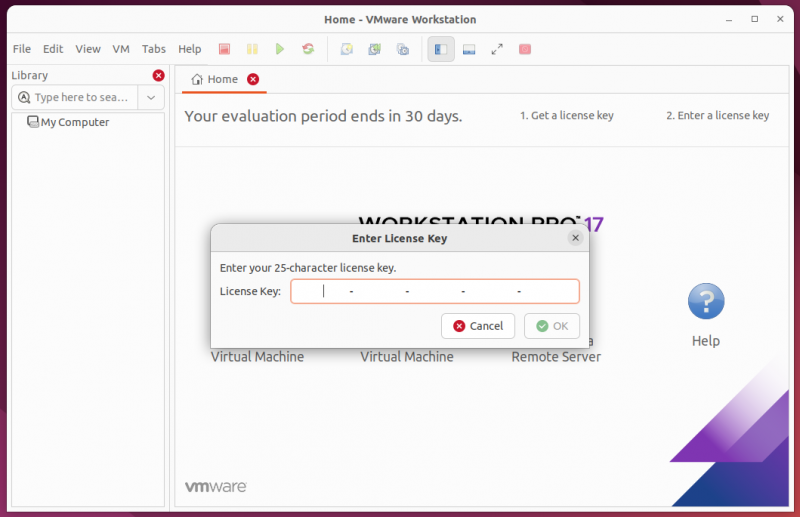
Закључак
У овом чланку смо вам показали како да инсталирате ВМваре Воркстатион 17 Про на Убунту 22.04 ЛТС. Такође смо вам показали како да компајлирате модуле кернела ВМваре Воркстатион 17 Про на Убунту 22.04 ЛТС.